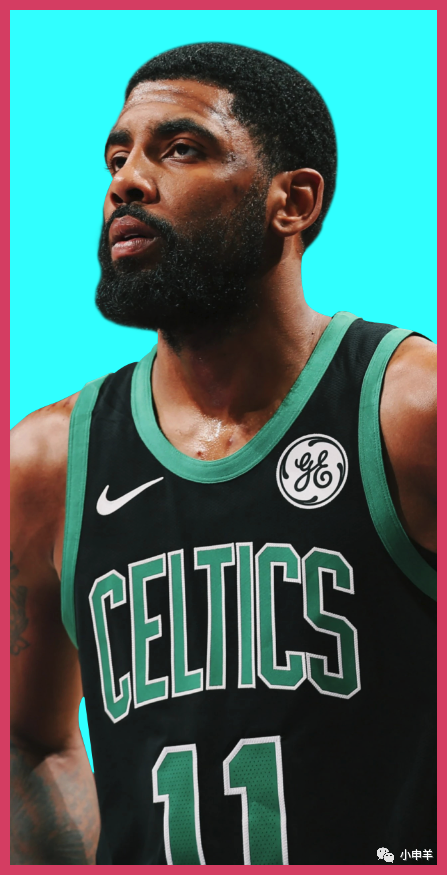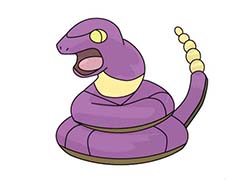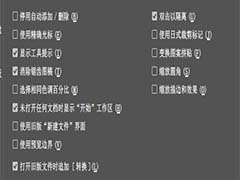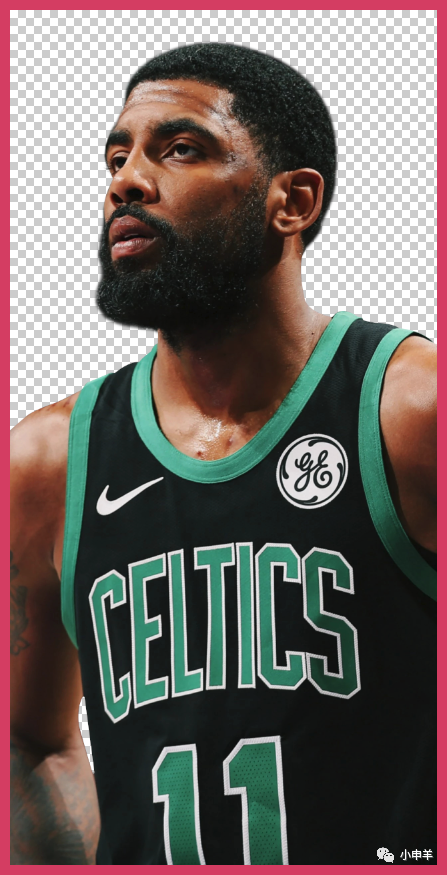
最后是纯色背景:
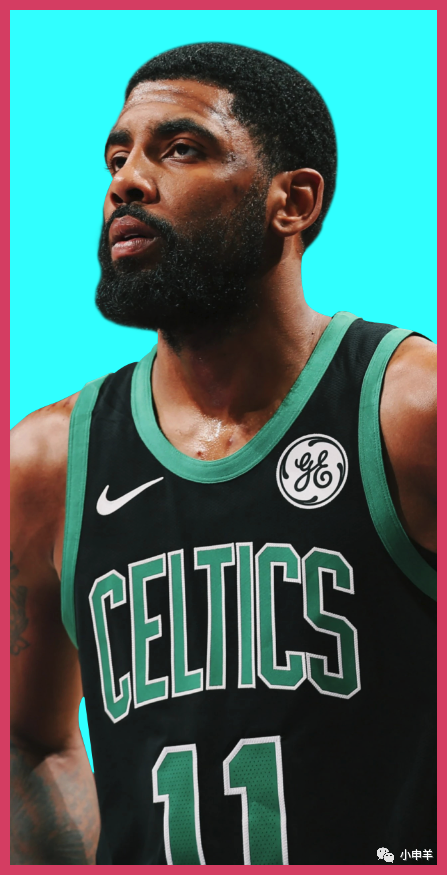
原图:
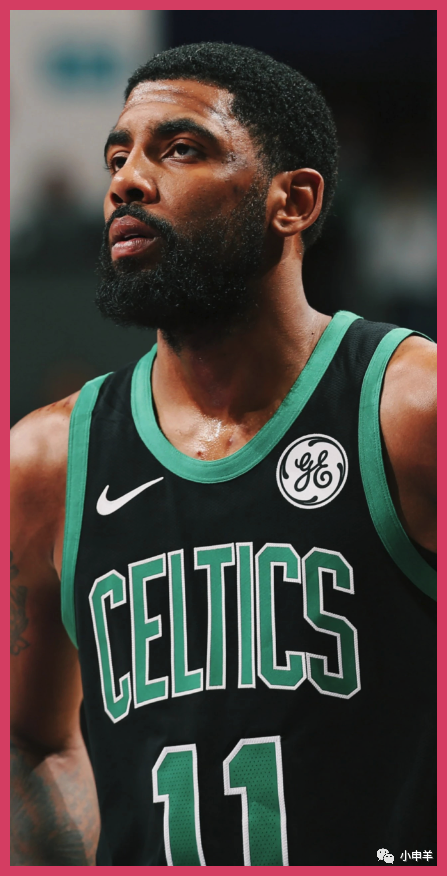
操作步骤:
2、图文教程
01.
思路分析
在进行抠图之前,先对图像进行一波分析:
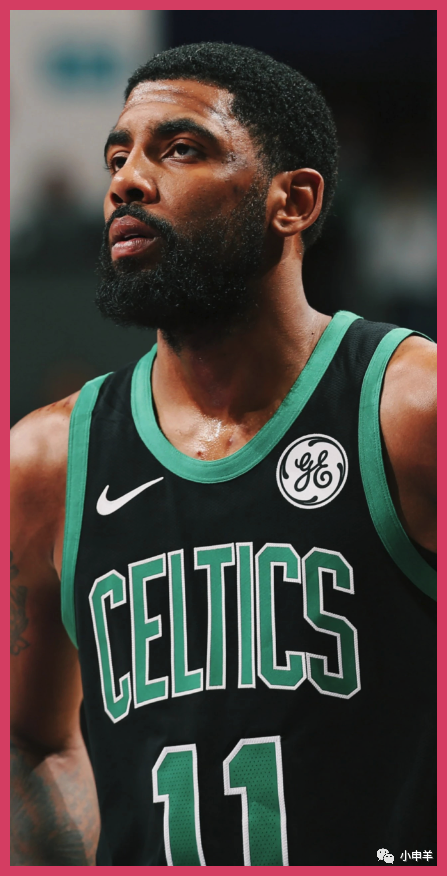
(1)这是凯里·欧文的场边摄影图,欧文的头发和库里差不多,比较整齐,需要注意的是胡子处;
(2)欧文的手臂与背景构成了闭合区域,在抠的时候需要注意;
(3)根据以上分析,我制定了如下抠图策略:
a)欧文身体轮廓清晰,可使用钢笔工具勾勒路径;
b)欧文手臂处的闭合区域,仍使用钢笔工具绘制;
c)欧文的头发比较整齐,可以借助钢笔工具抠取;
d)最后借助图层蒙版、画笔工具、滤镜完善细节;
02.
抠图第1部分——勾勒路径
(1)选中背景图层,Ctrl+J复制一层。切换为钢笔工具,沿欧文的衣服轮廓绘制路径;
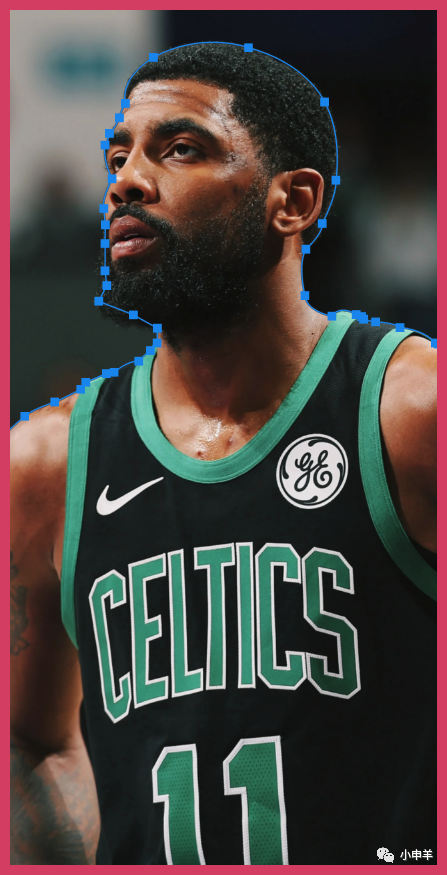
(2)手臂那里有一处闭合区域,继续绘制路径;

(3)载入路径1的选区,减去路径2的选区,创建图层蒙版;
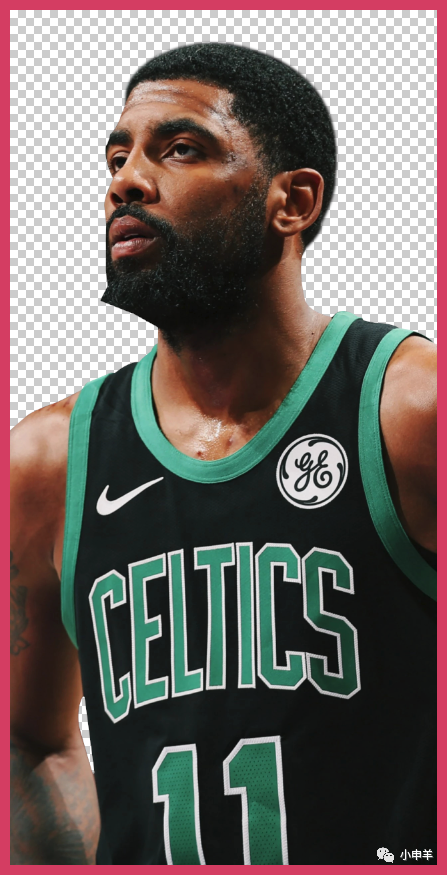
(4)在图层1下方新建图层,填充纯色;
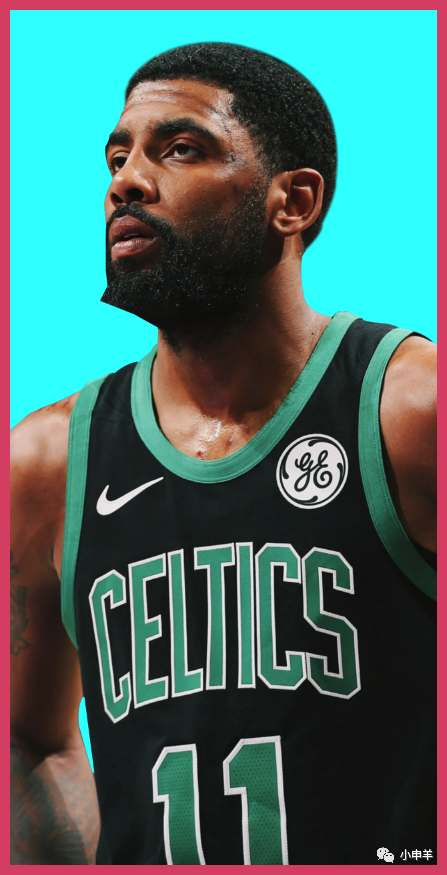
(5)第1部分选区制作完成!
03.
抠图第2部分——头发和胡子
(1)选中蒙版,用套索工具框选住欧文的头发;
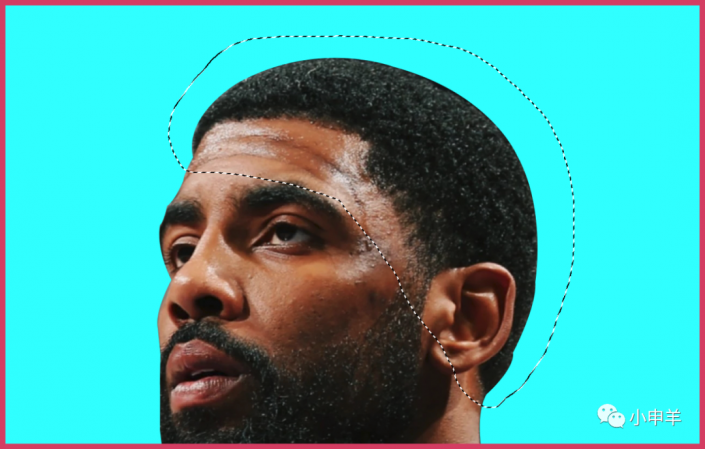
(2)选中蒙版,先给一个“最大值”滤镜,将钢笔工具未勾勒出来的头发显示;
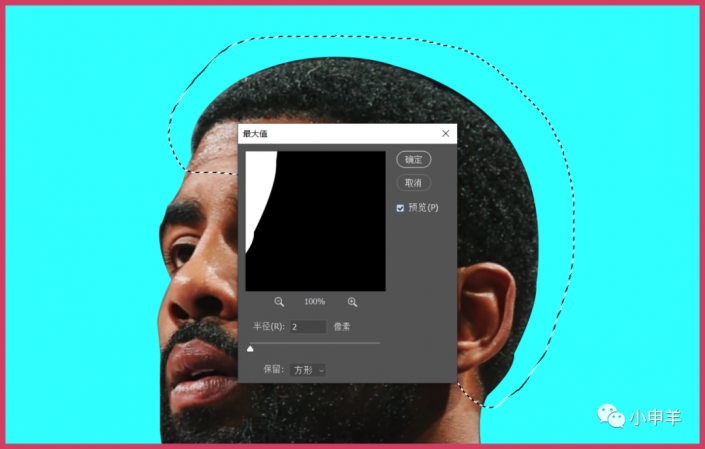
(3)接着给一个“高斯模糊”滤镜,将头发边缘适当羽化;
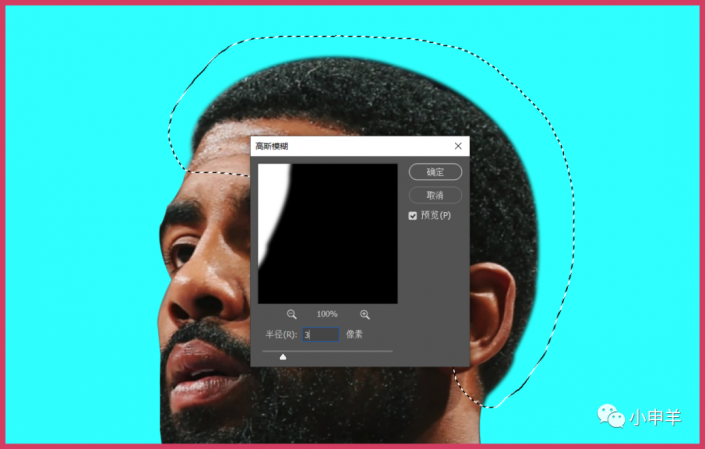
(4)最后使用画笔工具编辑蒙版,完善细节;
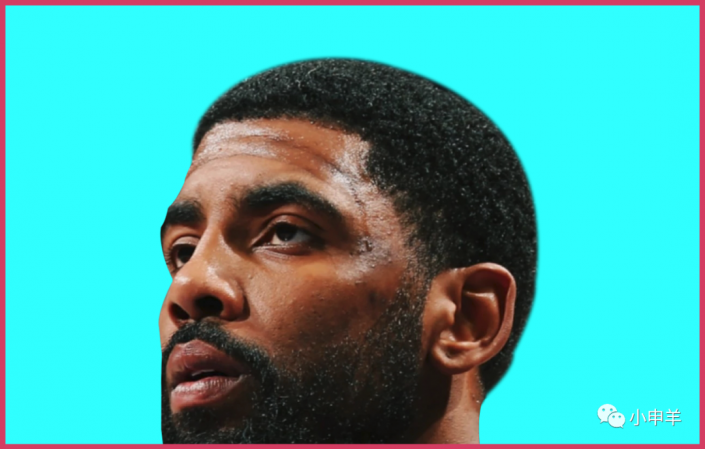
(5)接下来需要制作欧文的眼睫毛,这里复制绿通道;
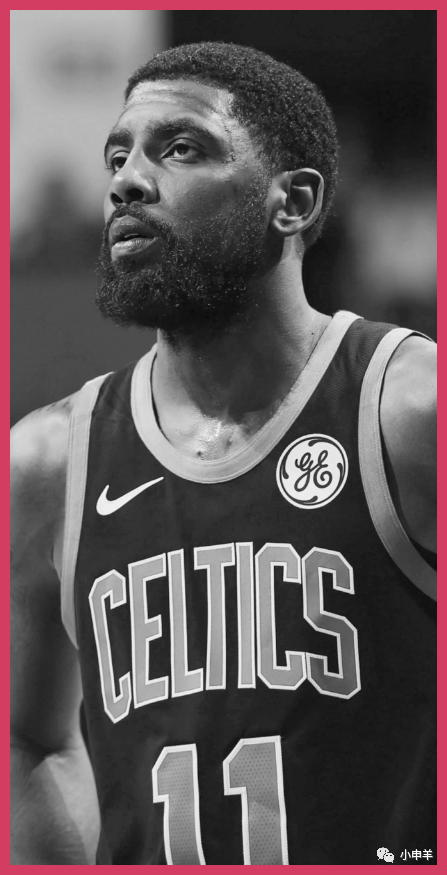
(6)套索工具框选住眼睫毛,反选,填充白色;
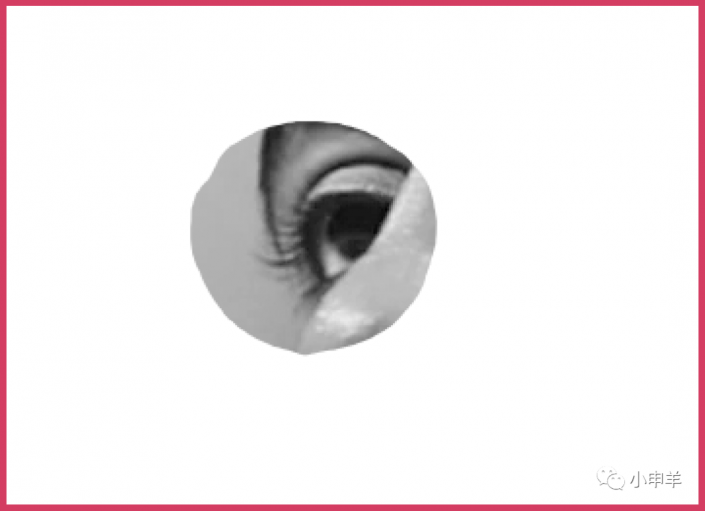
(7)Ctrl+L调出色阶命令,使用设置白场按钮在背景处单击,将其变白;
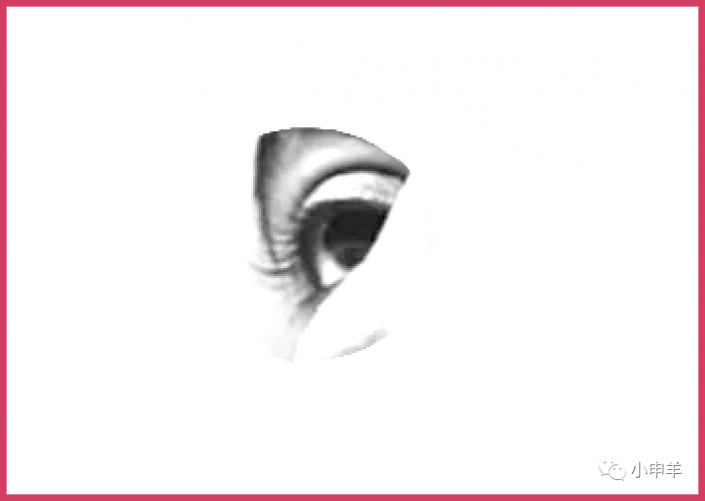
(8)再次调出色阶命令,将黑色滑块向右拖动,将睫毛变黑;
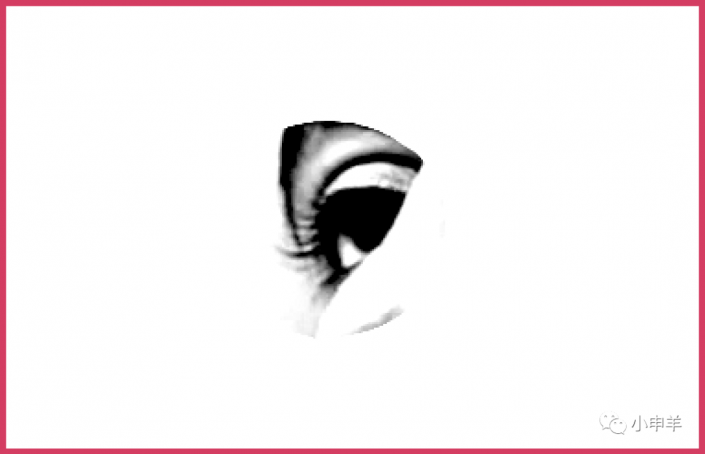
(9)载入通道中的选区,切回图层面板,按住Alt键创建图层蒙版;
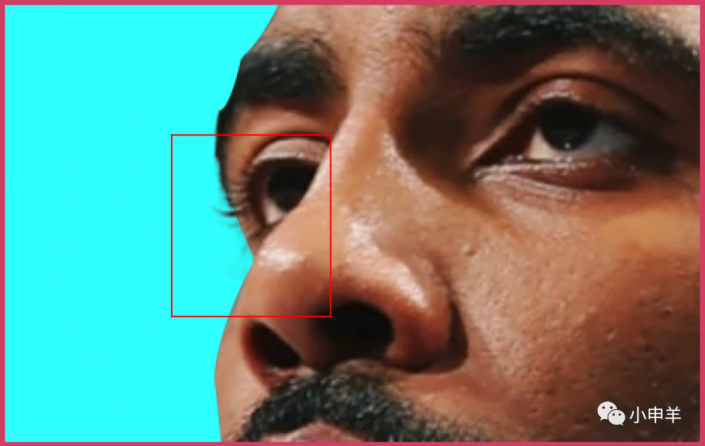
(10)继续使用画笔工具修饰细节;

(11)最后是欧文的胡子,同样借助通道,这里不再赘述;
(12)全部制作好后,整体效果如下:
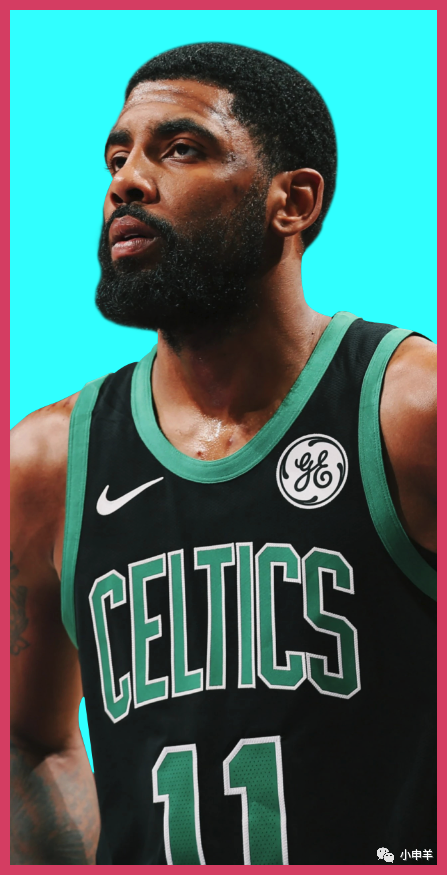
(13)第2部分选区制作完成!
抠这种头发比较卷的有的同学一看就觉得不想去学去做,其实抠起来还是比较好上手的,相信同学们可以通过教程做的更好。
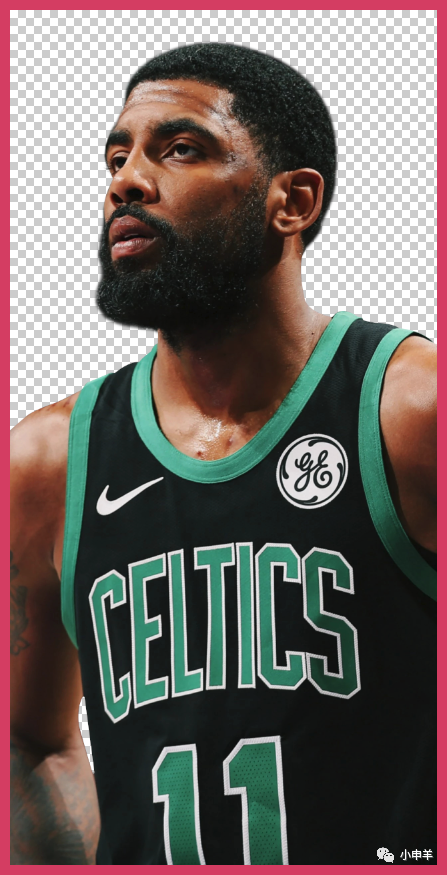
最后是纯色背景: